ثم اكتب تعليقك
UltData - أداة رقم 1 لاستعادة بيانات Android
استعادة البيانات المفقودة بدون روت أو نسخة احتياطية لأي أجهزة أندرويد!
UltData: أداة استرداد Android رقم 1
استعادة بيانات الأندرويد المفقودة بدون روت
كيف يمكنني استعادة الصور التي تم حذفها منذ أكثر من 60 يومًا؟ لقد كنت أحاول الدخول إلى Gmail الخاص به ولا يمكنك مساعدتي؟ "
إذا كنت قد قرأت النسخة النهائية من صور Google ، فربما تعلم أن Google يزيل صورك نهائيًا بعد أن تكون صورك في سلة المهملات لمدة 60 يومًا. لا يدرك العديد من المستخدمين هذا الأمر ، ونتيجة لذلك ، يحتاجون إلى إيجاد طرق لكيفية استرداد صور Google المحذوفة بعد 60 يومًا .
إذا كنت أحد هؤلاء المستخدمين وتتطلع إلى استعادة الملفات من أكثر من 30 يومًا ، فقد وصلت إلى المكان الصحيح. نقدم هنا طرقًا مختلفة لمساعدتك في استعادة الصور التي تم حذفها منذ فترة طويلة من حساب صور Google الخاص بك.
غيرت Google سياسات الاحتفاظ بالعناصر الموجودة في المهملات في Google Drive بحيث يتم حذف أي ملف يتم وضعه في مهملات Google Drive تلقائيًا بعد 30 يومًا.
أسرع طريقة لاستعادة الصور المحذوفة هي محاولة استعادة الصور من هاتف Android نفسه. في اليوم الذي تتم فيه عملية حذف الصور ، من المحتمل جدًا أنك ستتمكن من استعادة بعض الصور ، إن لم يكن كلها ، من جهازك .
Tenorshare UltData لنظام Android هو البرنامج الذي تحتاج إلى استخدامه لاستعادة الصور من Android بدون تجذير. تقوم هذه الأداة بمسح جهازك بدقة ، والعثور على الصور التي يمكن استعادتها ، وتتيح لك معاينة صورك ، ثم تقدم لك أخيرًا خيار استعادة الصور إلى جهازك. إذا لم تكن متأكدًا من كيفية استخدام البرنامج ، فسيساعدك ما يلي.
انقر فوق استعادة البيانات المفقودة على الواجهة الرئيسية .
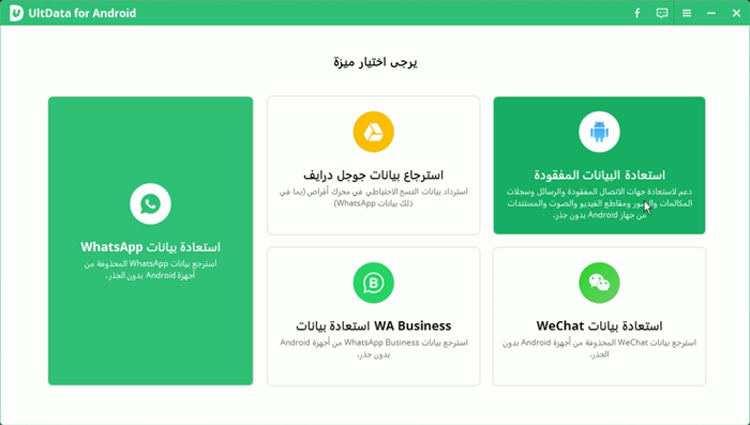
قم بتوصيل هاتفك بالكمبيوتر عبر كابل USB. قم بتشغيل تصحيح أخطاء USB على هاتفك من الإعدادات & GT ؛ نظام & GT. خيارات للمطور.
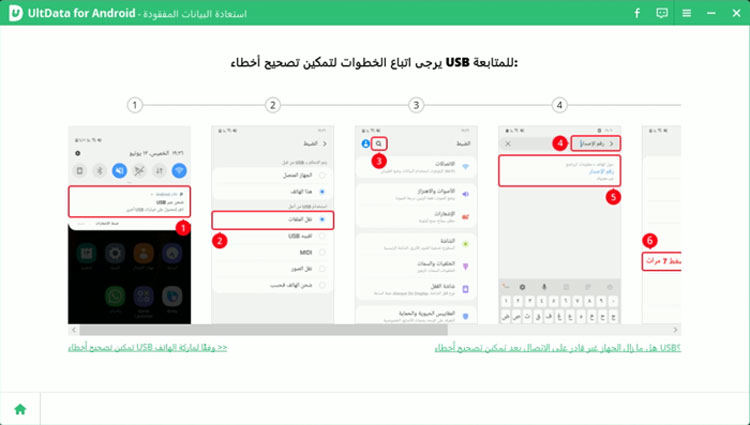
حدد المربع قبل الصور وانقر فوق ابدأ لبدء فحص جهازك بحثًا عن أي صور قابلة للاسترداد.
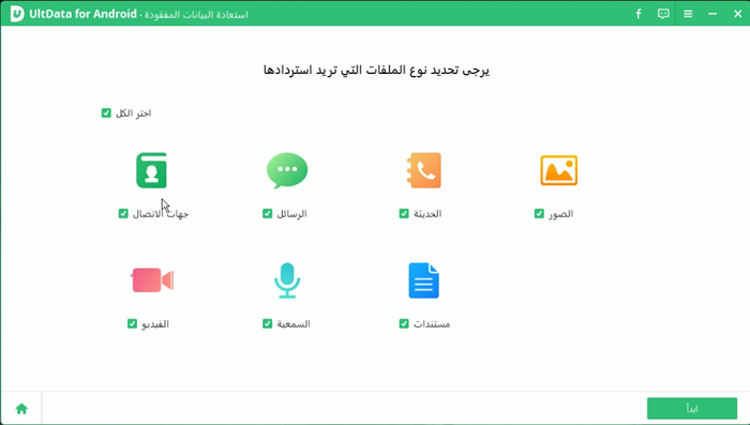
سترى معاينات لصورك. حدد ما تريد استرداده وانقر فوق استرداد .
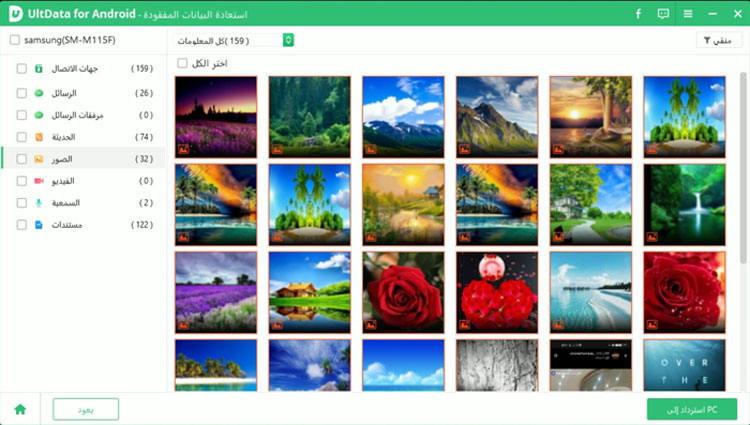
يجب الآن استرداد صورك .
قد يكون هناك العديد من التطبيقات السحابية المثبتة على هاتفك وأنه تتم مزامنة صورك مع تلك الخدمات الأخرى أيضًا. في هذه الحالة ، قد تكون الصور التي فقدتها في حساب صور Google الخاص بك متاحة في حساباتك السحابية الأخرى.
نوضح هنا كيف يمكنك استخدام إحدى هذه الخدمات السحابية ، Samsung Cloud ، لاستعادة صورك :
من قسم المعرض ، يمكنك عرض جميع الصور وتنزيل الصور التي تريد استردادها.
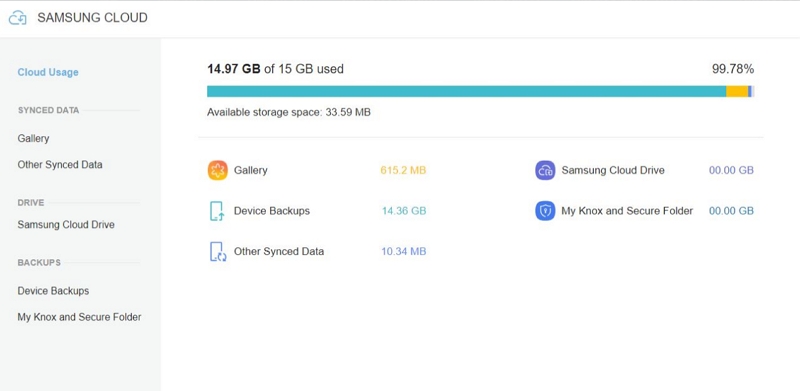
هذه هي طريقة استعادة الصور المحذوفة من صور Google بعد 60 يومًا .
إذا لم يحالفك الحظ مع الطرق المذكورة أعلاه ، فإن أحد الخيارات المتاحة لك لاستعادة صورك هو التواصل مع فريق دعم Google. يوجد بالفعل خيار في حسابك على Google Drive يتيح لك القيام بذلك ، وبهذه الطريقة يمكنك تجربة حظك ومعرفة ما إذا كان فريق Google يمكنه المساعدة في استعادة صورك.
قم بالتمرير لأسفل وانقر فوق الزر "اتصل بنا". بعد ذلك ، املأ النموذج للسماح لـ Google بمساعدتك في استعادة صورك.
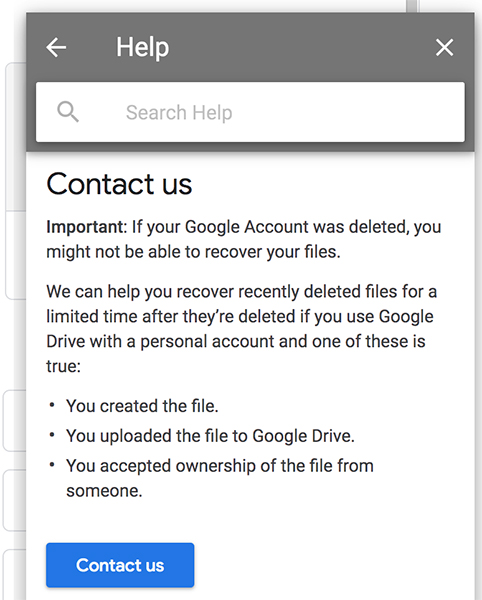
هذه إحدى طرق كيفية استرداد الصور المحذوفة نهائيًا من صور Google بعد 60 يومًا.
إذا مر وقت طويل منذ أن حذفت الصور من صور Google ، لكنك تريد الآن استعادة صورك ، يجب أن تساعدك الطرق المذكورة أعلاه. Tenorshare UltData لنظام Android يستحق المحاولة إذا كنت تريد استعادة صور Google المحذوفة بعد 30 يومًا / 60 يومًا.
يجيب هذا القسم على بعض أسئلتك حول كيفية استرداد مقاطع الفيديو المحذوفة من صور Google على Android بعد 60 يومًا .
1. لماذا تحذف صور Google الصور من الهاتف؟
يحذف تطبيق "صور Google" الصور من هاتفك لتوفير مساحة في الذاكرة ، وستكون صورك متاحة للوصول إليها من تطبيق "صور Google" على أي حال .
2. هل تم حذف صور Google حقًا؟
نعم ، يتم حذف صور Google Photos الخاصة بك بالفعل بعد 60 يومًا (الآن 30 يومًا) منها في سلة المهملات .
3. كيف يمكنني حذف الصور من صور Google ولكن ليس من جهازي؟
هناك ثلاث طرق مختلفة للقيام بذلك :
ثم اكتب تعليقك
بقلم خالد محمد
2025-12-15 / مشاكل لجخاز Android